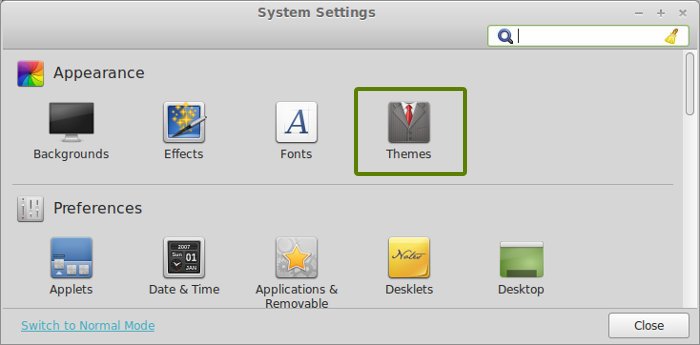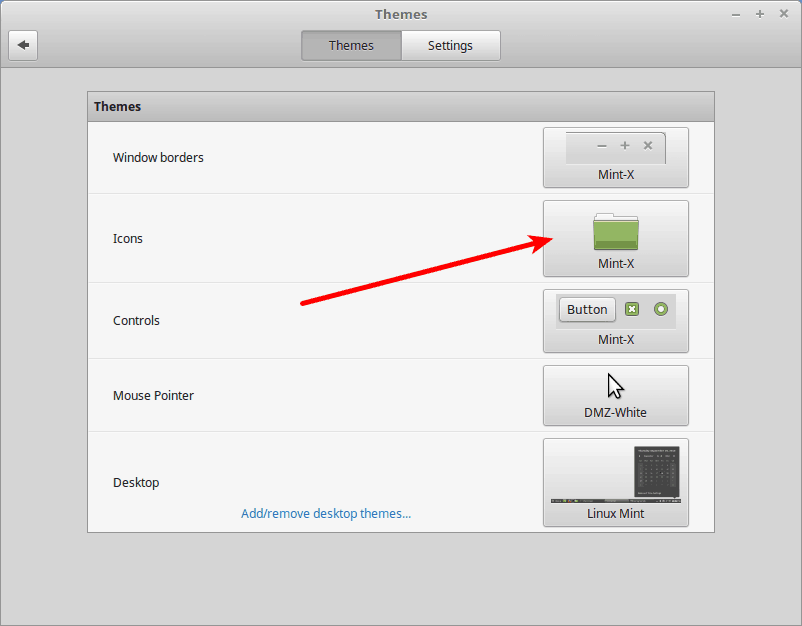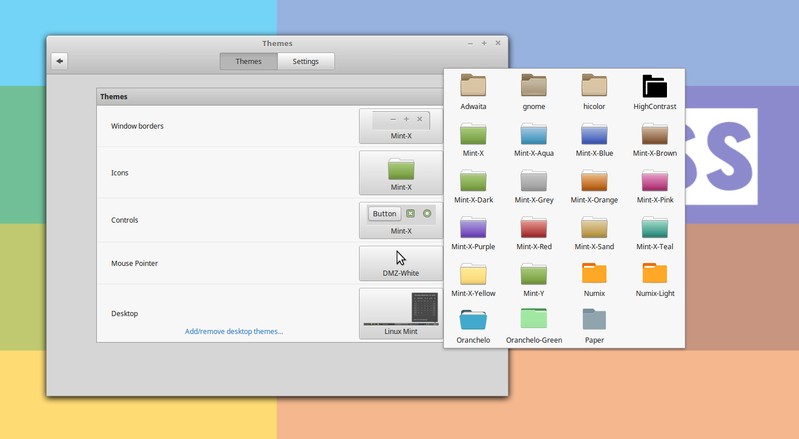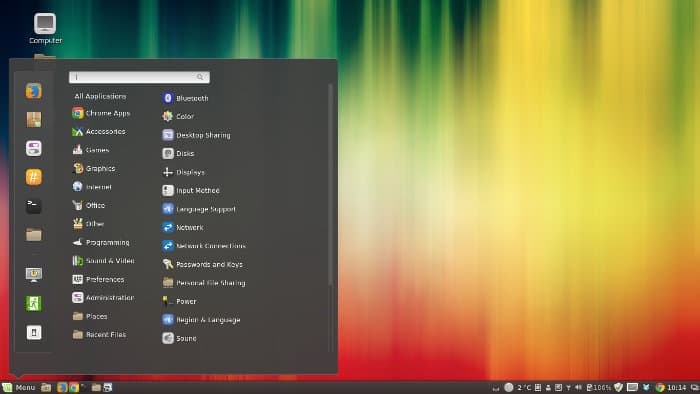如何在 Linux Mint Cinnamon 中安装图标主题 [初学者提示]
简介:这个针对初学者的快速教程展示了如何在 Linux Mint 中安装和更改图标主题。
如果您认为默认的 Mint 主题和图标对您来说不够好,为什么不更改它呢?在这篇针对初学者的快速提示中,我们将了解如何在 Linux Mint 18 中安装图标主题以及如何更改 Linux Mint 中的图标。我们将通过安装华丽的 Paper 图标主题来观看这个快速教程。
请注意,如果您还不知道,“主题”和“图标主题”之间是有区别的。图标主题只是改变图标的外观,而主题会改变很多其他东西以及图标的外观。
在 Linux Mint 18 中安装图标主题:
在 Linux Mint(以及许多其他 Linux 发行版,如果不是全部)中安装图标主题有两种方法。 如果您将图标主题下载到压缩文件夹中,您可以将其解压到 ~/.icons 目录中。通常,该目录不存在。随意创建它。
安装图标主题的第二种方法是使用 PPA。大多数标准和流行的图标主题都有自己的 PPA。让我们看看如何使用 PPA 安装 Mint 中设置的 Moka 图标。
在 Linux Mint 18 中安装 Paper 图标集:
打开终端 (Ctrl+Alt+T) 并使用以下命令:
sudo add-apt-repository ppa:snwh/pulp
sudo apt-get update
sudo apt-get install paper-icon-theme更改 Linux Mint 18 中的图标:
在 Ubuntu 中更改图标主题非常简单。不过它在 Linux Mint 中稍微隐藏了一些。安装图标主题后,从菜单转到设置。然后转到主题。
现在你可能已经明白为什么我说改变图标在 Linux Mint 中是稍微隐藏的了。它位于主题选项内。要仅更改图标,请单击此处的图标。
您将在此处看到所有可用的图标集。选择您喜欢的一个。
更改将立即反映出来。无需重新启动。以下是应用 Moka 图标主题后我的 Linux Mint 桌面的外观:
我希望您发现这种快速安装和在 Linux Mint 中更改图标主题有帮助。不要忘记检查 Ubuntu 中最好的图标主题,你会在那里找到一些漂亮的图标,让你的桌面更漂亮。有任何问题、建议、想法吗?请随意发表评论。
![如何在 Linux Mint Cinnamon 中安装图标主题 [初学者提示]](https://www.norria.com/logo.png)